アプリ登録のしかた(1人目)
「スクリレ」アプリの利用登録のしかたについて説明します。
お子さま1人につき、保護者3名まで登録できます。
登録には、学校またはPTAから配布された「スクリレ」アプリ登録案内書が必要です。
お手元にご用意ください。
登録案内書がお手元にないときや、「クラスQRコード」の有効期限が切れているときは、学校に再発行を依頼してください。
1.スマートフォンから「スクリレ」アプリを開く
事前に、お使いのスマートフォンに「スクリレ」アプリをインストールしてください。
2.使用する言語を選択し[保存]を押す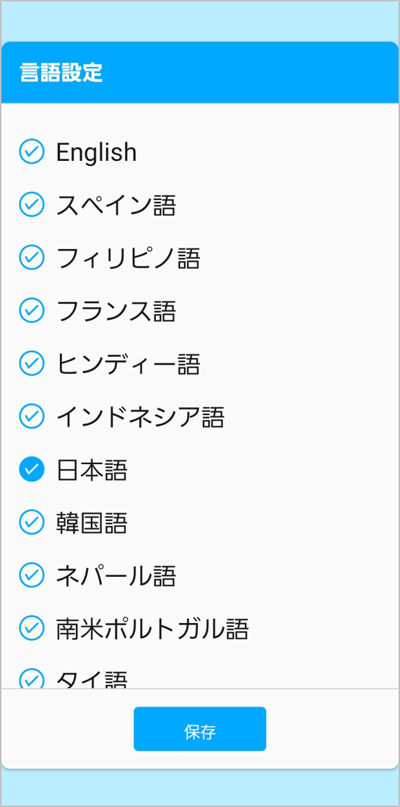
3.「エンドユーザー使用許諾契約書」を確認し、[同意する]を押す
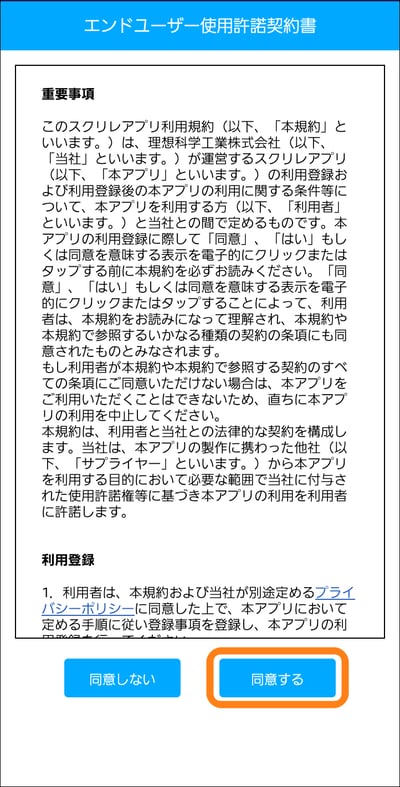
4.[登録案内書から登録する]を選択する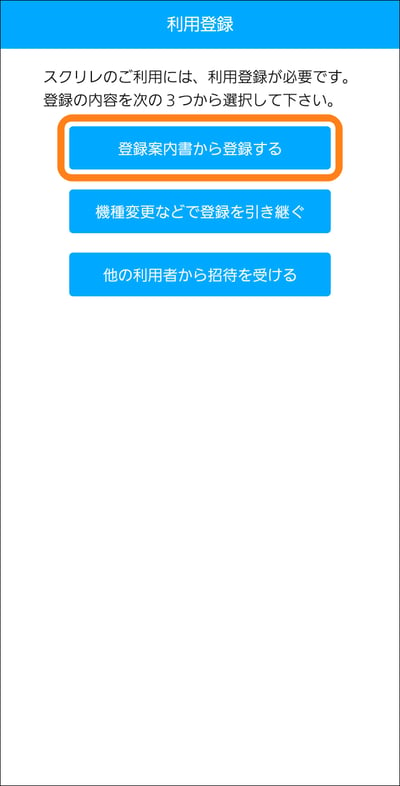
5.[クラスQRコードをカメラで読み取る]を選択する
アプリのカメラへのアクセスを許可してください。
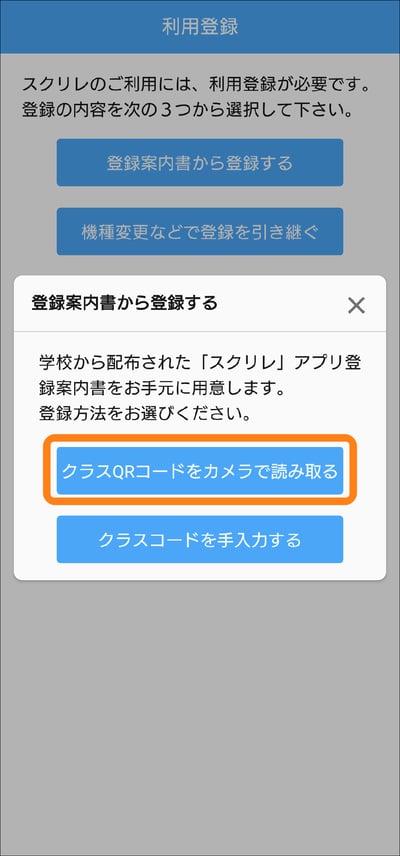
6.登録案内書に記載されている「クラスQRコード」をカメラで読み取る
登録案内書に記載の「クラスQRコード」から利用登録できるのは保護者1名です。
2人目の保護者を利用登録するには、登録が完了している1人目の保護者から「招待用QRコード」を発行してもらう必要があります。
7.【クラスQRコードがカメラで読み取れない場合】
STEP4の[登録案内書から登録する]から[クラスコードを手入力する]を選択し、[次へ]を押す。
登録案内書に記載の「20桁のクラスコード」を手入力してください。
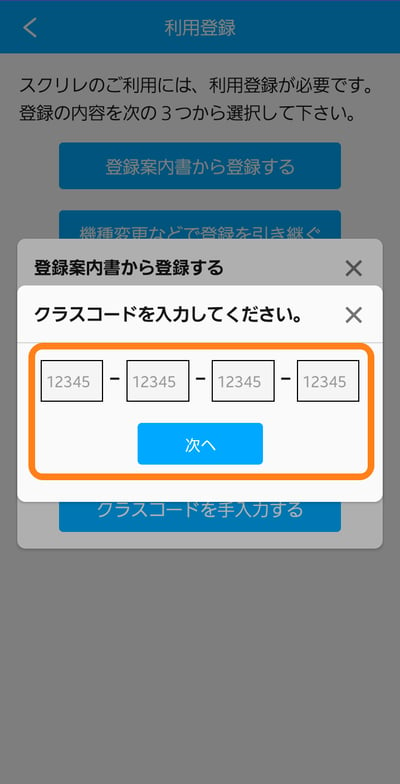
8.保護者情報を入力し、[次へ]を押す

9.お子さまの学年とクラスを確認して、出席番号と児童生徒名を入力し、[次へ]を押す
出席番号がひと桁の場合は、十の位の「0」は入力不要です。出席番号が5の場合は、「05」ではなく「5」と入力してください。
児童生徒名は学校等の管理者用システムの登録用です。
不具合解析等をする場合を除き、学校等以外には開示されません。

10.お子さまのニックネームを入力し、[次へ]を押す
ニックネームは、通知一覧画面に表示されます。
ニックネームは、あとからアプリ内メニューの[受信クラス設定]で変更できます。

11.登録内容を確認し、[完了]を押す
他のクラスも設定する場合は[受信クラスをさらに追加]を押し、手順4から繰り返します。
追加で登録するお子さまの「スクリレ」アプリ登録案内書をご用意ください。

12.引継ぎコードを保存する
引継ぎコードが表示されます。
画面のスクリーンショットを撮り、クラウドストレージ(フォトや写真)などに保存しておくことをお勧めします。
[引継ぎコード](20桁)は登録案内書にメモをし、登録案内書と合わせて大切に保管してください。
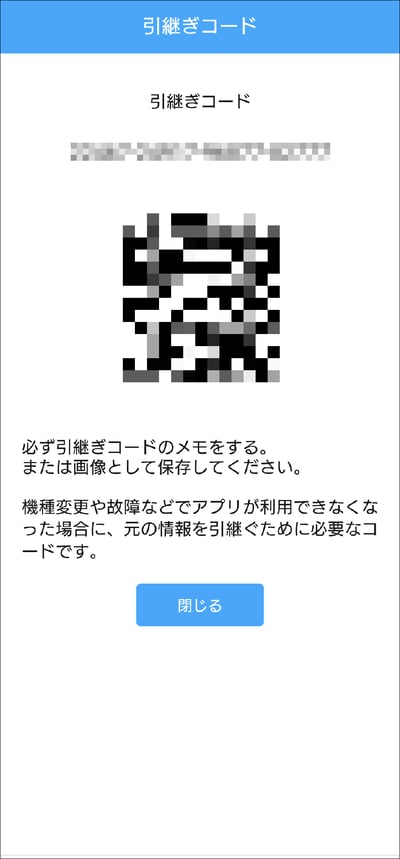
13.ホーム画面が表示されたら、登録完了です
アプリの設定で通知を許可しておくと、プッシュ通知を受け取ることができます。プッシュ通知とは、アプリを起動していなくても、学校からのお便りがあることをお使いのスマートフォンに自動的にお知らせする機能です。
獲得できるポイントがある場合、[ポイントを貯める]ボタンとナビゲーションバーの[ポイント]に赤丸がつきます。
